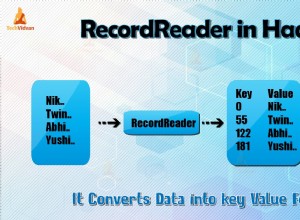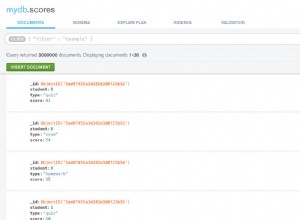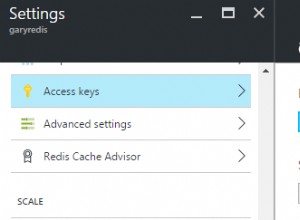Primeiro, você precisa saber que existem dois modos para incorporar o Power BI -
user owns data e app owns data . Com o primeiro modo, ao incorporar, o usuário se autenticará usando sua própria conta do Power BI Pro, ou seja, cada um de seus usuários precisa da licença do Power BI Pro. Com o último, você precisa apenas de uma "conta mestra", que será usada para autenticação. As diferenças na implementação não são enormes, então descreverei app owns data . Você precisa fazer o seguinte:
-
Registre um aplicativo - acesse dev.powerbi.com/apps e registre um aplicativo nativo. Selecione quais permissões conceder (se você não tiver certeza, para seus primeiros testes, simplesmente conceda todas). Copie o guid - este é o ID do aplicativo, também conhecido como ID do cliente.
-
A próxima etapa é autenticar a partir de seu aplicativo e obter um token de acesso. Use a Biblioteca de autenticação do Azure Active Directory ( ADAL) para isso - chame alguns dosacquireTokenmétodos deAuthenticationContextclasse.
-
Use este token de acesso para chamar a API REST do Power BI e obter oembedUrldo elemento que você deseja incorporar, por exemplo, relatório .
-
Use o cliente JavaScript do Power BI para realmente incorporar esse elemento. Você precisa inicializar uma classe de configuração incorporada e passar informações sobre o tipo de elemento (relatório, dashboard, tile), onde encontrá-lo (embedUrl), autenticação (token de acesso), algumas outras opções de configuração (mostrar ou ocultar painel de filtros, navegação, etc.), filtros a serem aplicados e em breve. Caso você vá usar o token de acesso adquirido acima, definatokenTypepara serAAD. Este token tem muitos privilégios, portanto, por motivos de segurança, você pode usarEmbedtoken em vez disso. Nesse caso, use o token de acesso para chamar a API REST novamente (por exemplo, Relatórios GenerateTokenInGroup ).
-
Ligue parapowerbi.embedO método do cliente JavaScript passa a configuração inserida para visualizar esse elemento do Power BI em seu aplicativo.
Aqui estão alguns recursos, que você deve ler:
- Tutorial:Incorporar energia Conteúdo de BI em um aplicativo para seus clientes
- Tutorial:Incorpore o conteúdo do Power BI em um aplicativo para sua organização
- Noções básicas de incorporação
- Power BI Embedded Playground
- Amostras de desenvolvedor do PowerBI